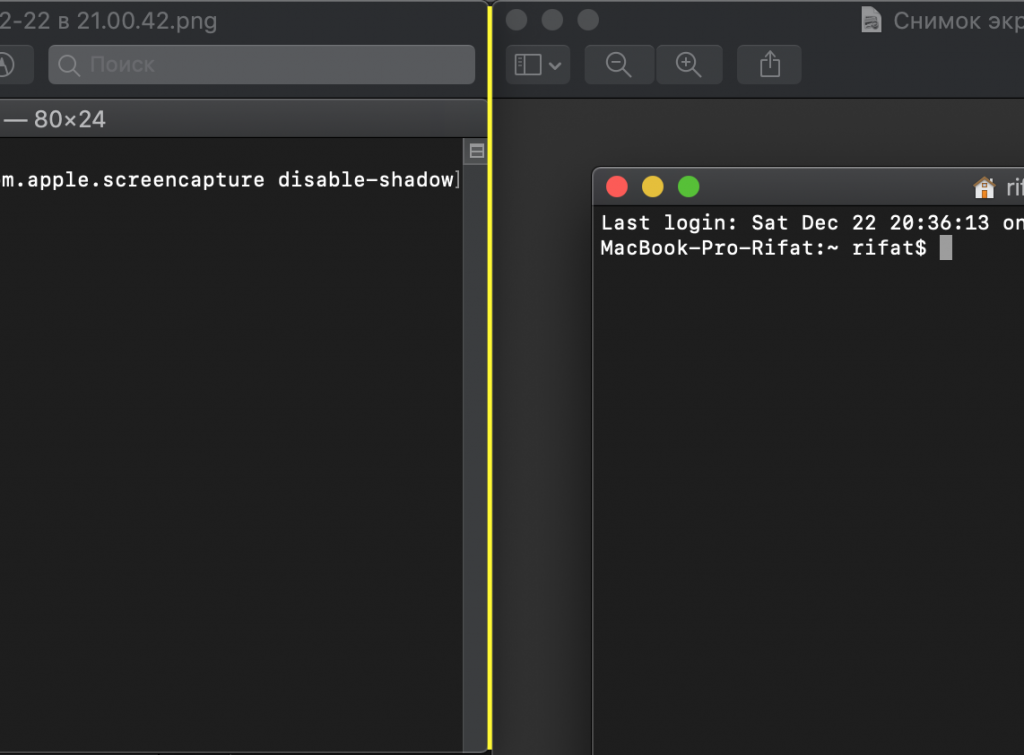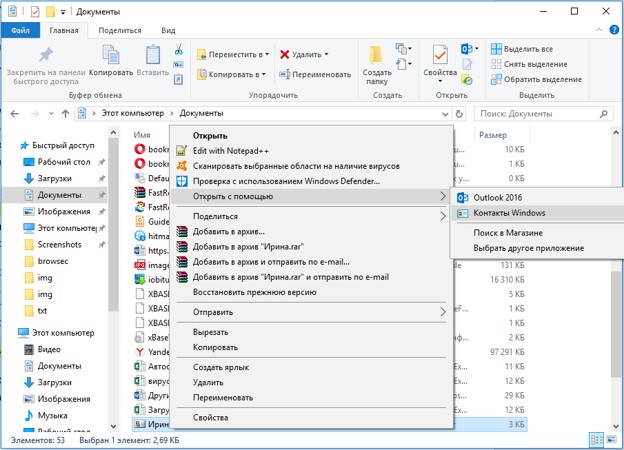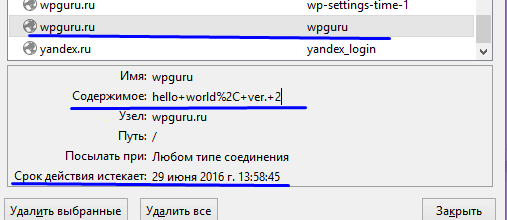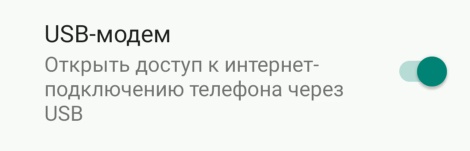Создаём xml-файл
Содержание:
- Как открыть XML-файл
- Что такое XML формат
- Открыть XML через блокнот
- Определение элементов
- Не переопределяйте обобщенные или специфичные для языка конструкции
- Что такое формат XML
- Открыть XML через браузеры
- Чем открыть файл в формате XML
- Средства сравнения XML
- Заключение
Как открыть XML-файл
Существует несколько способов открыть XML-файл напрямую. Вы можете открывать и редактировать их с помощью любого текстового редактора, просматривать их с помощью любого веб-браузера или использовать веб-сайт, который позволяет просматривать, редактировать и даже конвертировать их в другие форматы.
Используйте текстовый редактор при регулярной работе с XML
Поскольку XML-файлы – это просто текстовые файлы, их можно открыть в любом текстовом редакторе. Однако, многие текстовые редакторы, такие как Notepad, просто не предназначены для отображения XML-файлов с их правильной структурой. Это может быть полезно для быстро ознакомления с содержанием XML-файла. Но, существуют более удобные инструменты для работы с ними.
- Щелкните правой кнопкой мыши файл XML, который вы хотите открыть, выберите Открыть с помощью в контекстном меню, а затем выберите Блокнот.
Примечание: мы используем Windows, но то же самое справедливо и для других операционных систем. Найдите хороший сторонний текстовый редактор, предназначенный для поддержки XML-файлов.
- Файл открывается, но, как вы можете видеть, он теряет большую часть своего форматирования и записывает всё в две строки.
- Таким образом, блокнот может быть полезен для быстрой проверки XML-файла. Но, гораздо удобнее использовать более продвинутый инструмент, такой как Notepad++, который подсвечивает синтаксис и формат файла, как это можно ожидать.
Вот тот же XML-файл, открытый в Notepad++
Использование веб-браузера для просмотра XML-файла
Если Вам не нужно редактировать XML-файл, но просто нужно просмотреть содержимое, с этой задачей справиться ваш браузер. Более того, ваш веб-браузер, скорее всего, уже настроен как стандартное средство просмотра XML-файлов. Таким образом, двойной щелчок XML-файла должен открыть его в браузере.
Если нет, вы можете щелкнуть правой кнопкой мыши файл, чтобы найти варианты его открытия с любым другим приложением. Просто выберите ваш веб-браузер из списка программ.
Когда файл откроется, вы должны увидеть хорошо структурированные данные. Это не так красиво, как цветной вид, который вы получаете в Notepad++, но гораздо лучше, чем блокнот.
Использование онлайн-редактора для XML-файлов
Если вы хотите редактировать случайный XML-файл и не хотите загружать новый текстовый редактор, или Вам нужно конвертировать XML-файл в другой формат, существует несколько достойных онлайн-редакторов XML, доступных бесплатно.
Для примера используем CodeBeautify.org. Страница разделена на три раздела. Слева находится XML-файл, с которым вы работаете. В середине вы найдете несколько функций. Справа вы увидите результаты некоторых вариантов, которые вы можете выбрать.
Например, на рисунке ниже слева находится наш полный XML-файл, а на панели результатов отображается представление в виде дерева, так как мы нажали кнопку Tree View посередине.
Используйте кнопку Browse для загрузки XML-файла с вашего компьютера или кнопку Load URL для извлечения XML из интернет-источника
Кнопка Tree View отображает данные в хорошо отформатированной древовидной структуре на панели результатов, со всеми тегами, выделенными оранжевым цветом, и атрибутами справа от тегов.
Beatify отображает ваши данные в аккуратном, легко читаемом виде.
Кнопка Minify отображает ваши данные, используя наименьшее количество пробелов. Эта функция будет разместить каждый каждый кусок данных на одной строке. Это пригодится при попытке сделать файл меньше, что сэкономит некоторое пространство.
И, наконец, Вы можете использовать кнопку XML to JSON для преобразования XML в формат JSON, и кнопку Export to CSV для сохранения данных в виде файла значений, разделенных запятыми, или кнопку Download для загрузки любых изменений, которые вы сделали в новом XML-файле.
Что такое XML формат
XML — стандартизированный, но расширяемый язык текстовой разметки, основанный на удобном и легко читаемом, как пользователями, так и компьютером, синтаксисе, состоящем из тегов, атрибутов и препроцессоров.
Применяется формат XML сразу в нескольких направлениях:
- верстка сайтов
- систематизированное оформление таблиц
- базы данных
- настройки запуска приложений
Читаемость – главная идея XML-документа. Даже без дополнительных инструментов можно открыть файл и, бегло пробежавшись глазами по описанным символам, легко разобраться, какие инструкции заложены внутри, и какие события запустятся при непосредственном использовании по прямому назначению.
Базируется язык разметки на кодировке Юникод (UTF-8 и UTF-16) и легко подстраивается под любые конкретные нужды (главное соблюдать некоторые обязательные правила – к примеру, размещать в первой строчке документа обязательную конструкцию, определяющую версию XML, кодировке и подключаемых библиотеках). Но то лишь нюансы – куда важнее разобраться, как можно открыть документ XML и получить информативный текст, а не набор неразборчивых символов.
Итак, рассмотрим популярные способы для открытия XML файл.
Открыть XML через блокнот
Операционная система Windows в предустановленном состоянии сразу же способна взаимодействовать с файлами практически любых текстовых форматов. Да, не вся информация выглядит в первозданном виде (некоторые символы из-за нечитаемой кодировки отображаются некорректно) и все же уловить основную суть не проблема! Главное – вооружиться терпением и перепробовать все возможные настройки. Какие? Инструкция ниже:
1. Первая задача – загрузить нужный файл на компьютер в любую папку. Дальше остается или заглянуть в пуск, набрав в поиске «Блокнот», а там уж открыть документ.
Или перейти к конкретному каталогу, куда загружен XML документ, и уже оттуда вызывать меню взаимодействия и выбирать нужное действие.
Если же в вызываемом списке не появился «Блокнот», то придется нажать на пункт «Выбрать другое приложение». И уже оттуда нажать на необходимую кнопку.
2. Как результат – документ открыт в первозданном виде. Теги, атрибуты, описание действий. Да, не слишком информативно (в сути разберутся лишь программисты и верстальщики), а потому – стоит искать альтернативные источники вдохновения.
Определение элементов
Определением элемента заключается в определении его имени и модели контента. В XML-схеме модель контента элемента определяется его типом. Следовательно, элементы в XML-документе могут иметь только значения, которые подходят типам, определенным в его схеме.
Простые типы
Спецификация XML-схемы определяет несколько простых типов для значений, как показано в Таблице 2 -предопределенные простые типы значений.
Тип элемента может быть простым или комплексным (сложным). Элемент простого типа не может содержать другие элементы или атрибуты. Комплексный тип может создавать эффект встраивания элементов в другие элементы или может ассоциировать атрибуты с элементом. До этого момента мы использовали только примеры с простыми типами, определенными пользователем (см. ). В спецификацию XML-схемы также включены предопределенные простые типы (см. вставку ). Предопределенный простой тип ограничивает значения по их базовому типу. К примеру, значением предопределенного простого типа является подмножество значений базового типа .
Простые, не вложенные элементы имеют простой тип
Элемент, который не содержит атрибутов или других элементов может быть отнесен к простому типу, предопределенному или определенному пользователем, такому как , , , , и т.п.
Листинг 7: Некоторые простые типы элементов
<element name='age' type='integer'/> <element name='price' type='decimal'/>
Элементы с атрибутами должны иметь комплексный тип
Теперь попробуем добавить к простому элементу из атрибут . Вы не сможете этого сделать, так как элемент простого типа не может иметь атрибутов. Если вы хотите добавить атрибут, вам необходимо определить как элемент комплексного типа. В примере из , мы определяем, так называемый анонимный тип, в котором комплексному типу не дается явного имени. Другими словами, атрибут элемента не определен.
Листинг 8: Элемент комплексного типа
<element name='price'>
<complexType base='decimal' derivedBy='extension'>
<attribute name='currency' type='string'/>
</complexType>
</element>
<!-- In XML instance document, we can write: <price currency='US'>45.50</price> -->
Элементы, содержащие вложенные элементы должны иметь комплексный тип
В XML-документе в элемент могут быть вложены другие элементы. Это требование выражается напрямую в DTD. XML-схема вместо этого определяет элемент и его тип, который может включать объявления других элементов и атрибутов. Пример приведен в .
XML-схема
<element name='Book' type='BookType'/>
<complexType name='BookType'>
<element name='Title' type='string'/>
<element name='Author' type='string'/>
</complexType>
Несмотря на то, что XML-код в соответствует обоим фрагментам DTD и XML-схемы, между ними существует большая разница. В DTD все элементы являются глобальными, тогда как XML-схема в таблице позволяет определить и локально, для появления их только в рамках элемента . Для точного повторения эффекта объявлений DTD в XML-схеме, элементы и должны иметь глобальную область действия, как это показано в . Атрибут элемента позволяет ссылаться на предыдущие объявленные элементы.
Листинг 9: Комплексный тип, состоящий из глобальных простых типов
<element name='Title' type='string'/> <element name='Author' type='string'/> <element name='Book' type='BookType'/> <complexType name='BookType'> <element ref='Title'/> <element ref='Author'/> </complexType>
В примерах, представленных в и , тип является глобальным и может быть использован для объявления других элементов. В противоположность этому, в элемент определяется как локальный анонимный тип
Обратите внимание, что фрагмент XML-документа из подходит для всех трех фрагментов схемы из , и
Листинг 10: Скрытие BookType как локального типа
<element name='Title' type='string'/>
<element name='Author' type='string'/>
<element name='Book'>
<complexType>
<element ref='Title'/>
<element ref='Author'/>
</complexType>
</element>
Не переопределяйте обобщенные или специфичные для языка конструкции
Я понимаю, что XML – это формат для сохранения данных. В своем большинстве языки предоставляют способ сохранения структур данных в XML. Хорошо, если вы уверены, что только написанные на том же языке процессы будут когда-либо читать или писать ваш XML-код. Такое, однако, встречается редко. Если ваше приложение пишет что-то в файл, вполне вероятно, что в какой-то момент времени его прочтет пользователь или какое-нибудь приложение на другом языке.
Этим я хочу сказать, что специфичные для языка конструкции нужно хранить вне XML. Как часто вы встречали ? Что такое NSDate? Ага, это имя класса для работы с датами на прикладной платформе. Что произойдет при смене платформы или языка? Потребуется преобразование тегов NSDate во что-то другое, что используется на новой платформе.
Храните специфику языка вне XML и используйте простые теги, скажем . Такой тег легко понимаем, читабелен и не зависит от конкретного языка или интегрированной среды.
Еще одно важное правило – избегайте использования в XML излишних обобщений. Взгляните на следующий пример ():
Листинг 1. Обобщенное дерево узлов
<nodes>
<node type="user">
<node type="first">jack</node>
</node>
</nodes>
Что это означает? Я понял, что это список пользователей. Но человеку трудно это читать и редактировать. Еще хуже то, что этот XML-код очень трудно использовать в средствах, подобных XSLT, или проверять его корректность при помощи схемы. В показано, что на самом деле означает приведенный выше XML-код.
Листинг 2. Более эффективное дерево узлов
<users>
<user>
<first>jack</first>
</user>
</users>
Разве так не лучше? Код говорит то, что означает, и означает то, что говорит. Его легче читать и анализировать. Его легче проверять и преобразовывать при помощи XSLT. Он даже меньше по размеру.
Что такое формат XML
XML — это язык разметки, который создан для удобства кодирования и чтения как машинами, так и простыми смертными людьми. Делается это с помощью тегов, которые формируют структура документа и его параметры.
Если сравнить его с HTML, то в целом, задачи решают одинаковые, только в HTML все эти теги жестко прописаны и жирный будет определяться как <b></b>, то в случае с XML мы можем сделать жирный как <Жирный></Жирный>, т.е. разработчики сами определяют эти теги.
Я думаю вы уже поняли что XML не принадлежит к какой-то конкретной и определенной программе — это универсальный формат и использовать его может каждый. Например он используется для передачи персональных данных в Пенсионный Фонд РФ или же просто выступает промежуточным файлом при переносе данных из конфигурации 1С
Фишка XML в том, что даже если вы не знаете в какой программе он сформирован, то беглым взглядом можно прочитать и осознать информацию, которая в нем содержится.
Как открыть XML файл
Если вы впервые столкнулись с XML… не расстраивайтесь, формат очень распространенный и, раз уже мы знаем что это текст, то и открывается он любым текстовым редактором (только не вздумайте открывать его в MS Office Word)
Способ 1. Лучший текстовый редактор — Notepad++
Если вы достаточно часто сталкиваетесь с XML в своей жизни, то у вас обязательно должен быть установлен Notepad++! Данный текстовый редактор имеет огромный функционал и подсветку синтаксиса, которая так необходима при просмотрел XML. Notepad++ показывает XML формат в максимально удобном и усвояемом обычным человеком виде.
Если вы еще никогда не сталкивались с Notepad++, то вы просто обязаны его попробовать — просто маст хэв приложение на любом компьютере
Способ 2. Блокнот Windows
Если XML файл нужно отредактировать максимально быстро, то и самый простой блокнот сгодится. Кликните правой кнопкой мыши на файлике и в контекстном меню «Открыть с помощью…» и выберите в списке «Блокнот».
В обычном блокноте Windows, к сожалению, нет подсветки синтаксиса, что несколько затрудняет восприятие информации… но по быстрому подправить вполне сгодится.
Способ 3. Браузер
Если нет надобности в редактировании, то XML файл можно открыть только для чтения в любом браузере. Я использую браузер Яндекс, но можно использовать даже ненавистный многим Internet Explorer. Для этого кликните правой кнопкой по файлу и выберите пункт «Открыть с помощью», в списке найдите свой веб обозреватель…
Бывают такие ситуации, когда браузер попытается отобразить информацию согласно тегам… что нам совершенно не нужно — просто нажмите CTRL+ U для просмотра исходного кода документа.
Как можете видеть, браузер отображает более вменяемо информацию из XML файла в отличии от стандартного Блокнота.
Открыть XML через браузеры
Раз уж формат XML появился для экспериментального «строительства» сайтов (на данный момент нишу верстки занимает HTML и таблица стилей CSS), то и Google Chrome и Mozilla Firefox с легкостью воспринимают всю спрятанную в документах информацию. Да еще и выводят все теги и атрибуты не только в виде текста, но и в соответствии с определенным оформлением (если внутри описана таблица, то на выходе появится информация, уложенная по полочкам строчек и столбцов).
Как загрузить XML в браузер? Элементарно! Можно спокойненько перетащить требуемый документ в любое открытое окно, а дальше останется лишь наблюдать за результатом.
И вот весь текст на экране, в строке поиска – каталог размещения открывшегося файла, а по центру экрана – несколько рекомендаций непосредственно от браузера. К примеру, Google Chrome может предупредить, нарушен ли где-то синтаксис, нужны ли дополнительные правки и почему, собственно, возникают проблемы.
В Firefox ситуация та же, правда, ошибки и предупреждения выводятся на русском языке!
Стоит ли всегда открывать XML через браузер? Однозначно ответить на вопрос невозможно. С одной стороны – можно сразу же посмотреть, как выглядит формат не «на бумаге», а в действии. Кроме того, кодировку не нужно выбирать (определяется автоматически), да и устанавливать дополнительные программы не нужно. Но то лишь со стороны непосредственного использования. Если же нужны правки, изменения или хоть какое-то взаимодействие с документов, то без дополнительных приложений точно не обойтись.
Чем открыть файл в формате XML
Файл XML (полн. eXtensible Markup Language) – самый распространенный формат представления данных, используемый как инструмент для установления объектов и значений их атрибутов с помощью тегов.
XML формат практически полный аналог формату HTML за исключением того, что пользователю предоставляется возможность самому расставлять теги, используемые в языке XML.
Расширение XML завоевало очень большую известность среди пользователей. XML приложение служит не только в качестве средства для передачи информации в сети интернет, но и может содержать в себе самые разнообразные XML данные, включая пользовательские банки данных, настройки программных компонентов и.т.д.
По сути, XML – это инструмент для взаимосвязи между различными программными приложениями с помощью специального языка разметки, представляющего собой свод общих правил и имеющего свою семантику.
Так, например, первая строка любого XML документа – это запись, декларирующая версию языка XML.
Обязательное условие соблюдения синтаксиса языка заключается в наличии начального и конечного корневых тегов. Основной блок XML документа – ряд вложенных элементов, также состоящих из открывающего и закрывающего тегов.
Формат XML применяется не только на платформе ОС Windows, Mac и Linux, но также используется и для работы на мобильных устройствах в ОС Android.
Программа для открытия XML
Расширение XML является одним из самых адаптированных и поддерживает работу на платформе всего комплекса ОС с применением самого разнообразного программного обеспечения.
Среди других программных компонентов, которые поддерживают работу с XML документами (которыми также можно открыть XML онлайн) можно отметить:
Данные программы с большим процентом вероятности откроют и позволят произвести редактирование любого XML документа.
Конвертация XML в другие форматы
XML формат неприхотлив для конвертации в самые многочисленные расширения (в том числе, xml онлайн конвертеры) .
Удобный пользовательский интерфейс данного конвертора допускает одновременную конвертацию целого пакета XML документов.
Почему именно XML и в чем его достоинства?
Большой пользовательский спрос – главное достоинство формата XML. XML приложение служит не только в качестве средства для передачи информации в сети интернет, но и может содержать в себе самые разнообразные данные, включая пользовательские банки данных, настройки программных компонентов и.т.д.
Другие похожие форматы и расширения файлов
Средства сравнения XML
Разработчикам, редакторам и авторам часто бывает нужна программа сравнения двух версий XML-документа для отслеживания изменений. Хотя имеются многочисленные средства сравнения, наиболее эффективным решением для многих операций является программа сравнения, специально предназначенная для работы с XML-документами. Ссылки на все перечисленные инструментальные средства приведены в разделе .
<oXygen/> XML Diff & Merge может сравнивать файлы, каталоги и ZIP-архивы. После загрузки в программу исходного и целевого документов отображаются выделенные цветом различия; изменения в исходном и целевом файлах можно редактировать. Программа имеет много встроенных алгоритмов сравнения и способна автоматически выбирать алгоритмы на основе содержимого документа и его размера. Программа может выполнять пословное и посимвольное сравнение. При сравнении каталогов и архивов за основу сравнения можно выбрать следующие параметры:
- Временная отметка.
- Содержимое.
- Двоичное сравнение.
Liquid XMLDiff имеет много специфичных для XML функций, например, удаление пробелов, комментариев и директив процессора. Эта программа достаточно функциональна, чтобы спрогнозировать, являются ли элементы новыми, удаленными или перемещенными. Программа доступна также в составе Liquid XML Studio в редакции для дизайнера и разработчика.
ExamXML – это мощное средство визуального сравнения и синхронизации различий между XML-документами. Входным XML для сравнения может быть либо файл, либо поле из базы данных. ExamXML может также сравнивать и сохранять части XML-документа; также можно выполнять импорт или экспорт из документов Microsoft Excel. ExamXML работает на различных версиях Microsoft Windows. Другие функциональные возможности:
- Проверка корректности XML на соответствие DTD и XML-схеме.
- Нормализация дат и чисел.
- Поддержка drag-and-drop.
- XML-документы отображаются в виде дерева.
DeltaXML позволяет искать, сравнивать, соединять и синхронизировать изменения в XML-документах. Поддерживает Java API, что облегчает программное сравнение XML-документов. Может работать с большими файлами. Программа может выдавать дельта-файл с результатами сравнения. Этот файл можно отобразить непосредственно либо использовать XSL; можно обработать этот файл в других XMKL-программах. Программа DeltaXML Sync может сравнивать три XML-документа и визуализировать различия. Кроме функции сравнения XML-документов, имеет несколько инструментов форматирования:
- Сравнение DeltaXML DITA.
- Сравнение DeltaXML DocBook.
- Сравнение DeltaXML ODT.
- Слияние DeltaXML ODT.
Заключение
Поддержка технологии XML предусмотрена во многих инструментальных средствах. Как пользователю XML, вам следует проанализировать свои потребности и выбрать подходящее инструментальное средство. Например, если вам нужно выполнять много разных операций, можно выбрать XML IDE с такими дополнительными функциональными возможностями, как редактирование, проверка корректности и т.д. Для узких задач (например, для сравнения XML-файлов) можно выбрать специализированную программу сравнения.
Похожие темы
- Оригинал статьи: Investigate current XML tools (EN).
-
Ссылки на инструментальные средства для создания XML-карт сайтов:
- Google SiteMap Generator
- Gsite Crawler
- Sitemaps Builder
- XML Sitemaps
-
Ссылки на программы проверки корректности XML-карт сайтов:
- Automapit sitemap validator
- Sitemap XML validator
- XML sitemaps validator
- Online Merchant Forum – XML (Google) Sitemap Checker
-
Ссылки на генераторы RSS-фидов:
- IceRocket RSS builder
- Feedity
- RSSPect
-
Ссылки на генераторы XML-схем:
- Trang from ThaiOpenSource
- XML for ASP BuildXMLSchema
-
Ссылки на программы проверки корректности XML:
- XMLValidation.com
- DecisionSoft.com Schema Validator
- W3C XML validator
-
Ссылки на программы форматирования XML:
- XMLIndent.com
- X01 online xml formatter
-
Ссылки на XML-редакторы:
- Xerlin XML Editor
- Jaxe Editor
- XMLFox
-
Ссылки на инструментальные средства для работы с XML:
- Tiger XSLT Mapper
- Kernow
- XSLT Online Transformation
- W3C Online XSLT 2.0 Service
- Mozilla Firefox: XSL Results Add-on
- Mozilla Firefox: XML Developer Toolbar Add-on
- Google Chrome: XML Tree
- Google Chrome: XML Viewer
-
Ссылки на инструментальные средства с открытыми исходными кодами для работы с XML:
- iXedit
- Rinzo XML Editor
- XPontus XML Editor
-
Ссылки на XML IDE:
- XMLSpy
- XML Marker
- Liquid XML Studio
- <oXygen/> XML Editor
- Stylus Studio
- XML Notepad
- XML Copy Editor
- firstobject XML Editor
- XRay XML Editor
- XMLSpear
- XMLmind
- ElfData XML Editor
- XMetal
-
Ссылки на инструментальные средства сравнения XML-файлов:
- <oXygen/> XML Diff & Merge
- Liquid XMLDiff
- ExamXML
- DeltaXML
-
Ссылки на инструментальные средства для работы с XQuery:
- XMLSpy XQuery Editor
- Stylus Studio XQuery Editor
- XQuery development tools for Eclipse
-
Ссылки на инструментальные средства для работы с XPath:
- SketchPath
- XPath Visualizer
- XPath Query Expression Tool
- Simple online XPath tester
- XSLT Tryit Editor
- XML-редакторы (O’Reilly xml.com): список XML-редакторов.
- Сравнение XML-редакторов (Википедия): список XML-редакторов, в котором сравниваются условия лицензирования, поддерживаемые платформы и функциональные возможности различных XML-редакторов.
- Генераторы карт сайтов: список ссылок на инструментальные средства и фрагменты кода, генерирующие или обслуживающие файлы карт сайтов.
- Раздел XML на developerWorks: ресурсы для повышения квалификации в области XML. В библиотеке технической литературы по XML представлены технические статьи и рекомендации, руководства, стандарты и документы IBM Redbooks.
- Сертификация IBM XML: информация о получении сертификата IBM-Certified Developer по XML и смежным технологиям.